當前位置:首頁 > 幫助中心 > 怎么用U盤裝系統?win10系統U盤安裝
怎么用U盤裝系統?win10系統U盤安裝
怎么用U盤裝系統?現在,大部分朋友都是使用電腦進行學習和工作,因此掌握重裝系統的方法很有必要。因為總有些時候,電腦可能會出現一些無法修復的系統故障,而這時候最好的方法就是備份數據,重裝系統,讓電腦恢復正常操作。下面就一起來看看win10系統U盤安裝操作吧。

一、重裝系統工具
鏡像版本: Windows 10專業版
工具軟件:大白菜u盤啟動盤制作工具(點擊紅字下載)
二、重裝系統準備
1、制作U盤啟動盤時,要根據需求選擇適當的啟動模式,現在大部分電腦默認USB-HDD模式。
2、U盤啟動盤制作完成后,可通過軟件自帶的模擬器進行測試,確保u盤制作成功。
3、不知道去哪里下載鏡像,建議訪問“MSDN我告訴你”網站,該網站提供多種版本的系統鏡像供選擇和下載。
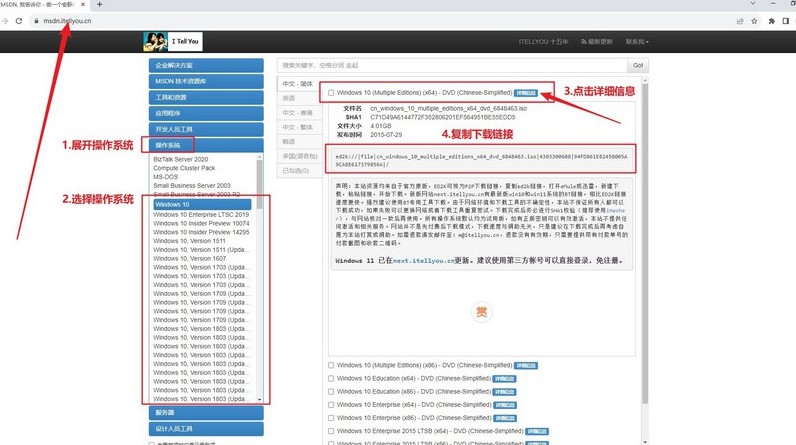
三、重裝系統步驟
第一步:制作大白菜U盤
1、打開瀏覽器,訪問大白菜官網(winbaicai),下載U盤啟動盤制作工具并解壓。
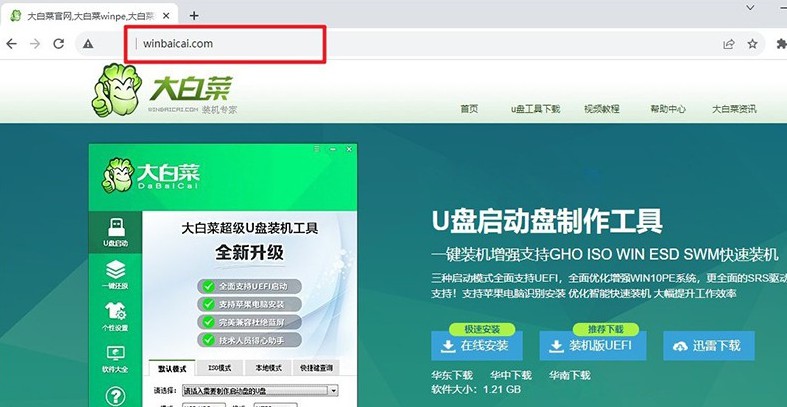
2、將一個8GB容量的U盤插入電腦,打開解壓后的制作工具,默認設置,點擊“一鍵制作成USB啟動盤”。
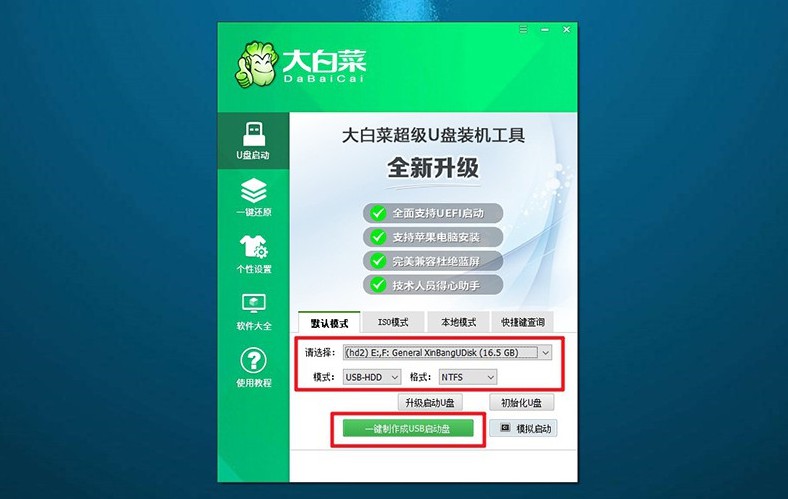
第二步:啟動大白菜U盤
1、在重啟電腦設置u盤啟動之前,要查找并記下對應的u盤啟動快捷鍵。
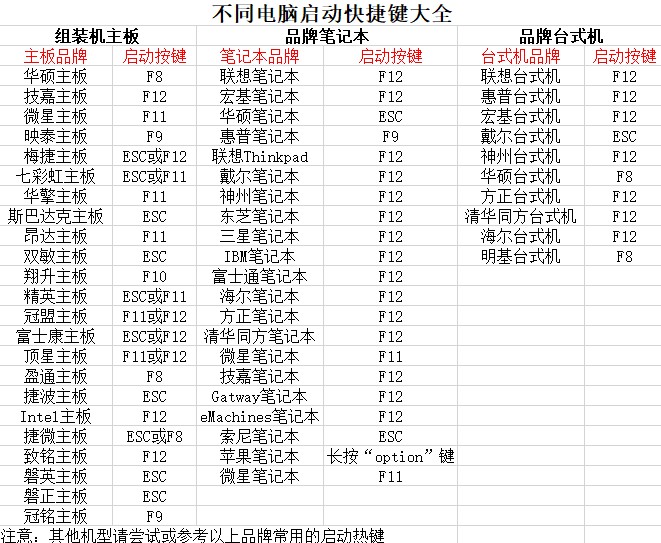
2、接著,重啟電腦,在啟動畫面出現之前,迅速按下U盤啟動的快捷鍵,進入啟動界面。
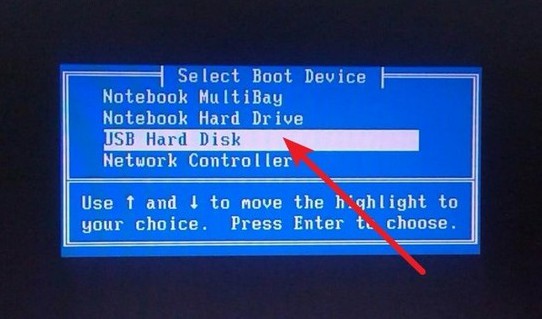
3、在大白菜主菜單中選擇編號【1】,然后按下回車鍵,進入U盤WinPE桌面。
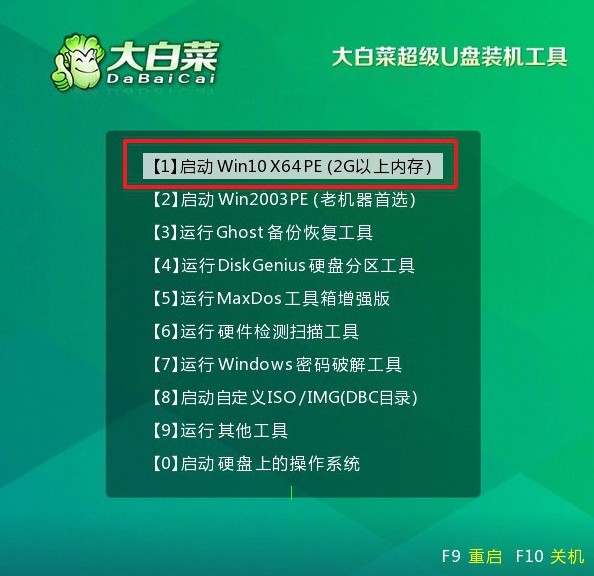
第三步:大白菜u盤裝系統
1、如圖所示,在大白菜U盤WinPE桌面上,啟動“一鍵裝機”軟件,找到系統鏡像,在C盤上進行安裝,然后點擊“執行”。
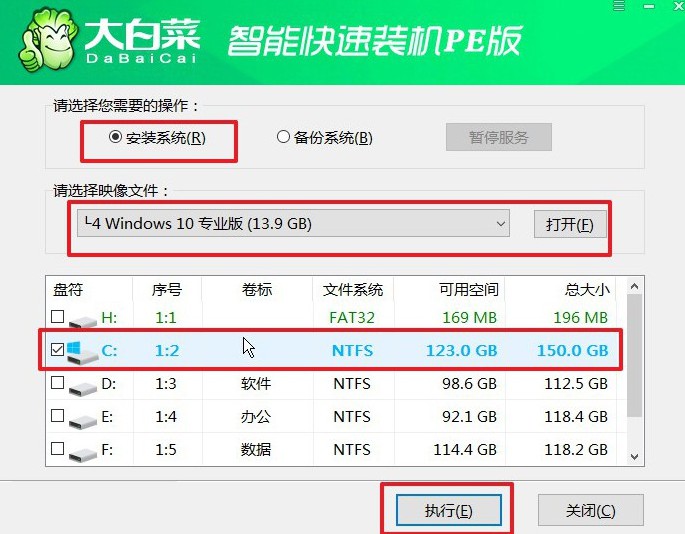
2、在還原設置窗口中,選擇默認選項,點擊“確認”。

3、出現重裝系統進程界面后,確保勾選安裝完成后自動重啟的選項。
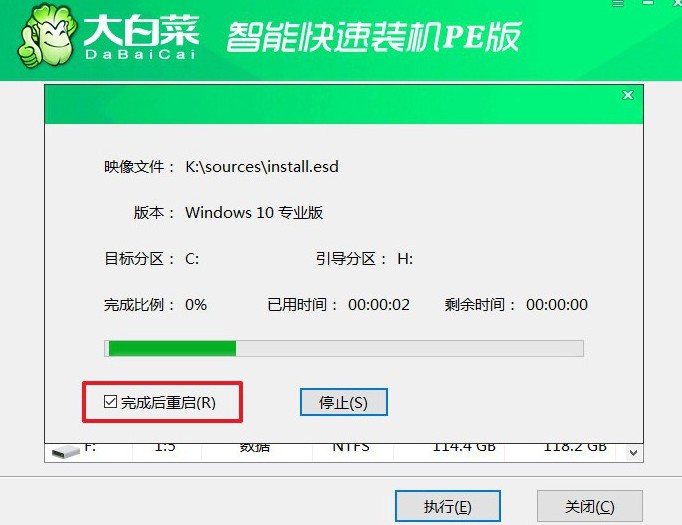
4、最后,大白菜裝機軟件將自動開始安裝Windows系統,無需額外操作。

上面的操作,就是本次win10系統U盤安裝的全部內容了。其實,電腦系統出現問題時,往往伴隨著數據丟失的風險。而你使用U盤重裝系統,就可以最大程度的保護數據,因為你可以將它備份到u盤里面,確保后續操作不會影響數據安全。

